当サイトのリンクには一部プロモーションを含みますが、一切その影響は受けず、公正・中立な立場で制作しております。

半角スペースしか入力できないiPhoneで全角スペースを入力する方法
英数字や記号などは全角でも入力ができるようになったiPhone。
ところが、スペースに関してはいまだに全角で入力することができません。今後のiOSのアップデートで対応されるかどうかは不明。そんなアップデートを待つわけにもいかないので、僕は自分でできる方法で全角スペースを入力できるように設定して使ってます。
いくつか全角スペースを入力する方法はありますが、僕が普段使ってる方法をご紹介。
連絡先に全角スペースを登録する
僕はiPhoneの連絡先に全角スペースを登録して使ってます。
方法は簡単。
まず、全角スペースを登録するために、メモ帳などに全角スペースを入力してそれをiPhoneでコピーします。この方法を試してみたいという方向けに、ここにも全角スペースを書いておきますね。
全角スペースはこれ→ です。
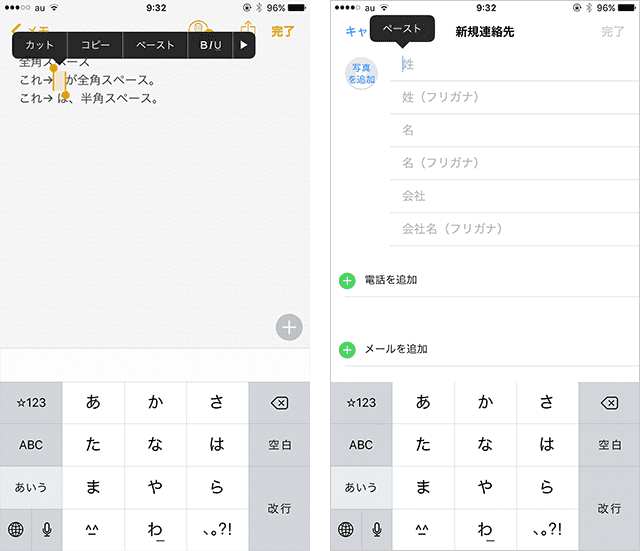
Webサイトやメモ帳などで全角スペース部分を長押し。するとカットやコピーの項目が出てくるのでコピーします。
連絡先の「新規連絡先」で、「姓」に全角スペースをペーストします。
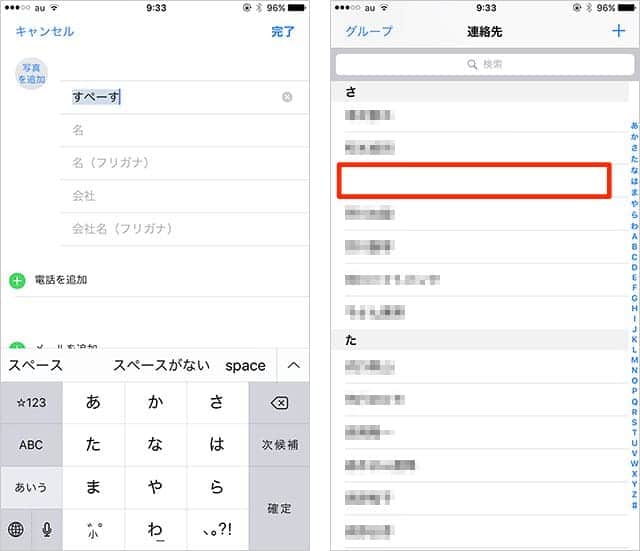
姓(フリガナ)には「すぺーす」と入力して完了。すると、連絡先に何も表示されない連絡先(赤枠部分)が追加されます。ここに全角スペースが入ってます。
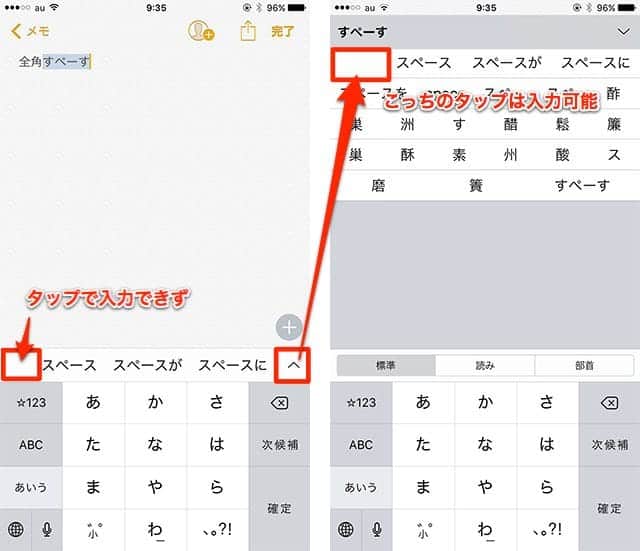
メモ帳などで「すぺーす」と入力すると、変換候補にスペースが出てきますが、これをタップしても入力できません。右の上矢印をタップして、一覧表示された候補からスペース部分をタップすれば入力ができます。
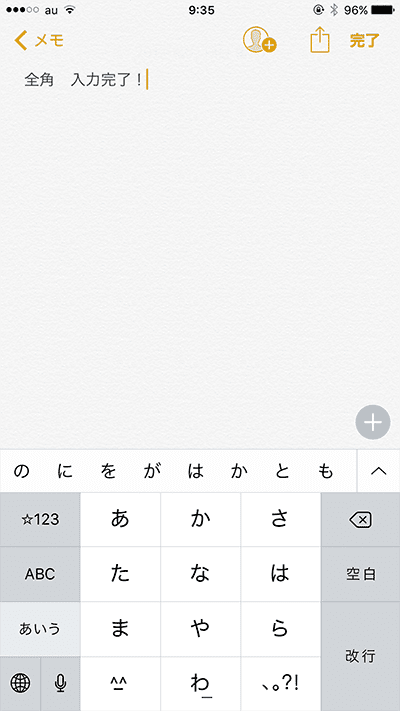
無事に全角スペースが入力できました。
メールや文書を作るときに見やすくするために便利な全角スペース。iCloudで連絡先を共有しておけば他の端末でも同じように使えますよ。
これまで全角スペースを入力したくても方法が分からなかった方、ぜひお試しください。
以上、「iPhoneで全角スペースを簡単に入力する方法」でした。




